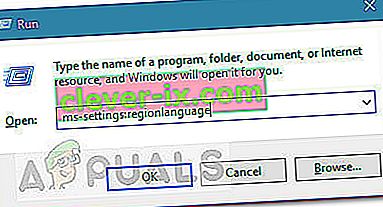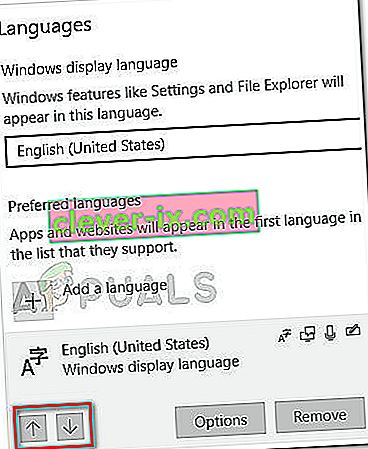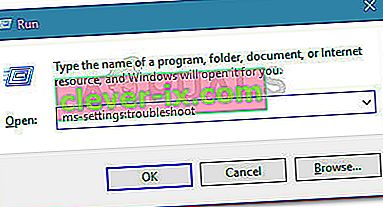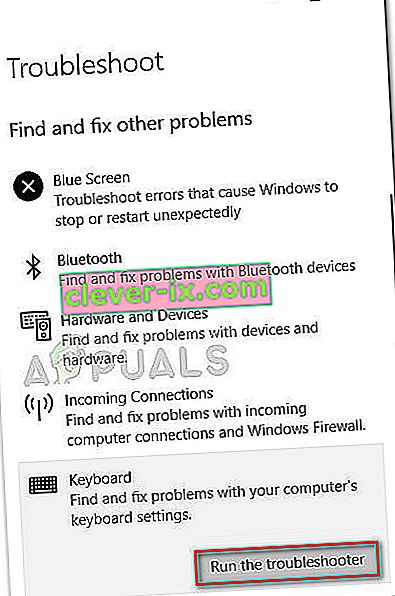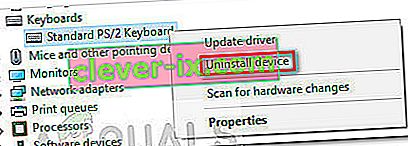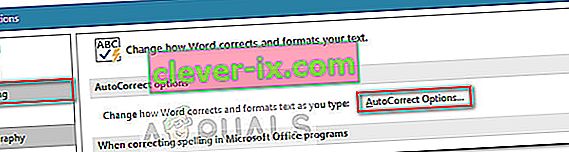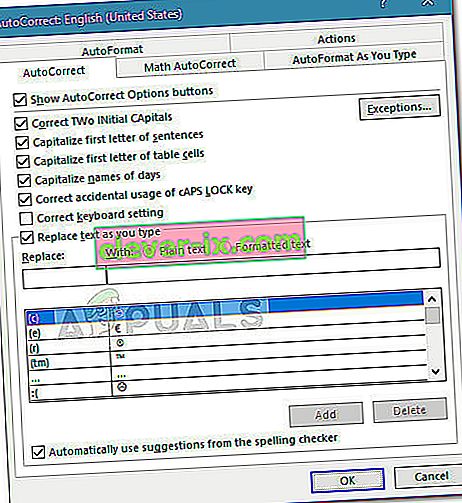Někteří uživatelé systému Windows 10 ohlásili podivný problém, když jejich klávesnice píše špatné znaky . Problém je jistě zvláštní, protože mnoho uživatelů jej hlásí na zbrusu nových počítačích a klávesnicích.
Ovlivnění uživatelé hlásí, že po zadání znaku se vygeneruje další. Například jeden uživatel hlásí, že stisknutí klávesy Q vydá Q0 nebo M, zatímco stiskne M výstupy @.
Po prozkoumání problému se nám podařilo zjistit, že nejčastějším viníkem je vadná standardní klávesnice PS / 2. Existují však výskyty, kdy ovlivnění uživatelé zjistili, že toto chování způsoboval výchozí výstupní jazyk nebo automatické opravy.
Pokud se v současné době potýkáte se stejným problémem, tento článek vám poskytne některé kroky pro řešení potíží. Níže máte kolekci metod, které k vyřešení problému použili ostatní uživatelé v podobné situaci. Postupujte podle jednotlivých možných oprav, dokud nenajdete metodu, která se postará o to, aby klávesnice při psaní chybných znaků v systému Windows 10 zadávala nesprávné znaky . Pojďme začít!
Předpoklady
Než začneme s vlastními průvodci odstraňováním problémů, pojďme z cesty vyjmout několik zjevných věcí.
Pro začátek, pokud z klávesnice vychází pouze jeden znak bez ohledu na to, kterou klávesu stisknete, ověřte, zda je konkrétní klávesa zaseknutá. Pokud ano, odlepte jej a zkontrolujte, zda je problém vyřešen.
Dalším možným původcem problému je kombo FN + Numlock na notebookech. Když je funkce NumLock zapnutá, bude se některá klávesnice notebooku chovat nestandardně. Zakažte NumLock stisknutím Fn + klávesa Numlock na svém notebooku a zkontrolujte, zda problém přetrvává. Můžete také zkusit stisknout Ctrl + Shift, abyste zjistili, zda jste náhodou nezapnuli míchanou klávesnici.
Dále zkontrolujte, zda váš USB port funguje (je-li k dispozici) připojením klávesnice k jinému USB portu a sledováním, zda se problém opakuje.
A nakonec připojte náhradní klávesnici a připojte ji ke stroji, který používá klávesnici a zadává nesprávné znaky. Pokud nevidíte stejné chování s touto klávesnicí, existuje velká šance, že je samotná klávesnice poškozená a problém není způsoben konfliktem nebo interním ovladačem.
Metoda 1: Změna jazyka
Různé jazyky mají různé vstupní klávesy. Důvod, proč vaše klávesnice vydává nesprávné znaky, může být ten, že máte jako první volbu nastaven nesprávný vstupní jazyk.
Některým uživatelům se problém podařilo vyřešit změnou výchozího vstupního jazyka na preferovaný jazyk. Zde je stručný průvodce, jak to udělat a jak vyřešit problém se zadáváním nesprávných znaků na klávesnici:
- Stisknutím klávesy Windows + R otevřete pole Spustit. Dále zadejte „ ms-settings: regionlanguage “ a stisknutím klávesy Enter otevřete kartu Region a jazyk v aplikaci Nastavení .
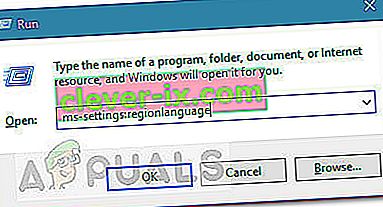
- Na kartě Region a jazyk přejděte dolů na Preferované jazyky (v části Jazyky ) a pomocí ikon se šipkami zvýrazněte preferovaný vstupní jazyk na první místo.
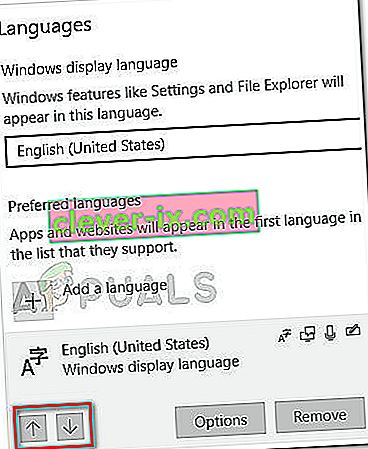
- Jakmile je váš preferovaný jazyk na prvním místě, restartujte počítač, vynuťte změny a zkontrolujte, zda byla klávesnice při zadávání nesprávných znaků vyřešena při příštím spuštění.
Pokud stále bojujete se stejným druhem problému, přejděte k další metodě níže.
Metoda 2: Spuštění nástroje pro odstraňování problémů s klávesnicí
Jednou z prvních věcí, které můžete vyzkoušet, pokud se potýkáte s tímto problémem, je použití nástroje pro odstraňování problémů s integrovanou klávesnicí systému Windows 10. Tento nástroj Microsoft v podstatě drží pohromadě seznam opravných strategií pro nejběžnější problémy, které se týkají klávesnice v systému Windows 10.
Po spuštění Poradce při potížích s klávesnicí systému Windows 10 nástroj analyzuje chování vašeho počítače a použije příslušnou strategii opravy, pokud se mu podaří najít vhodné řešení. Zde je stručný průvodce spuštěním Poradce při potížích s klávesnicí systému Windows 10 k opravě problému s nesprávným zadáváním klávesnice :
- Stisknutím klávesy Windows + R otevřete nový příkaz Spustit. Dále zadejte nebo vložte „ ms-settings: troubleshoot “ a stisknutím klávesy Enter otevřete integrovaný Poradce při potížích .
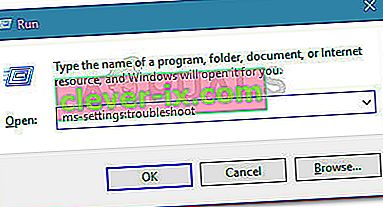
- Na kartě Řešení potíží přejděte dolů na Najít a opravit další problémy a kliknutím na Klávesnice rozbalte rozevírací nabídku. Poté kliknutím na Spustit nástroj pro odstraňování problémů spusťte nástroj klávesnice.
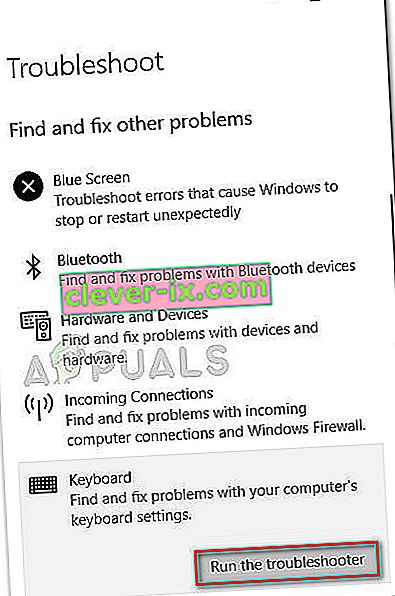
- Počkejte, až bude analýza dokončena. Pokud se nástroji pro odstraňování problémů podaří najít nějaké problémy, klikněte na Použít tuto opravu a počkejte na dokončení procesu.
- Restartujte počítač a zkontrolujte, zda byl problém vyřešen při příštím spuštění. Pokud stále bojujete se stejným problémem, pokračujte další metodou níže.
Metoda 3: Opětovná instalace ovladače klávesnice
Další populární opravou problému s nesprávným zadáváním klávesnice je vynutit Windows 10, aby přeinstaloval ovladač klávesnice odinstalováním ze Správce zařízení . Někteří uživatelé hlásili, že problém byl automaticky vyřešen, jakmile byl odinstalován ovladač standardní PS / 2 klávesnice.
Zde je stručný průvodce pro opětovnou instalaci ovladače standardní PS / 2 klávesnice k vyřešení problému s nesprávným zadáváním klávesnice :
- Stisknutím klávesy Windows + R otevřete pole Spustit. Poté zadejte „ devmgmt.msc “ a stisknutím klávesy Enter otevřete Správce zařízení .

- Ve Správci zařízení přejděte dolů seznamem zařízení a rozbalte rozevírací nabídku Klávesnice.
- Poté klepněte pravým tlačítkem na klávesnici Standard PS / 2 a vyberte možnost Odinstalovat zařízení .
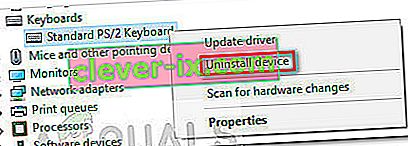
- Potvrďte opětovným kliknutím na tlačítko Odinstalovat .
Poznámka: Po kliknutí na tlačítko Odinstalovat je velmi pravděpodobné, že vaše klávesnice přestane reagovat.
- Pomocí myši spusťte restart počítače. Při příštím spuštění systém Windows automaticky přeinstaluje chybějící standardní klávesnici PS / 2. Pokud problém souvisel s poškozeným souborem v ovladači standardní klávesnice PS / 2 , neměla by z vaší klávesnice již vycházet nesprávné znaky.
Pokud problém stále není vyřešen, přejděte dolů k další metodě níže.
Metoda 4: Zakázání nebo úprava nastavení automatických oprav
Pokud k problému dochází pouze v aplikaci Microsoft Word, je velmi pravděpodobné, že toto chování je způsobeno automatickými opravami. Někteří uživatelé hlásili, že se podařilo opravit problém s klávesnicí a zadáním nesprávných znaků poté, co zjistili, že automatická oprava mění zadané znaky v aplikaci Word.
Tady je stručný průvodce, jak zkontrolovat, zda možnost Automatické opravy způsobuje toto chování, a v případě potřeby jej opravit:
- Otevřete Microsoft Word.
- Na pásu karet v horní části klikněte na Soubor> Možnosti .
- V nabídce Možnosti aplikace Word rozbalte kartu Korektura a klikněte na tlačítko Možnosti automatických oprav .
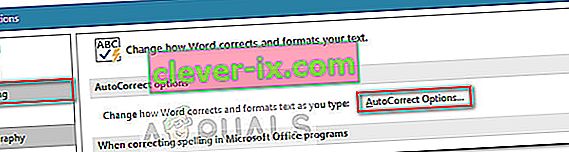
- Začněte hledat jakékoli položky, které by mohly vaše zadané hodnoty převést na jiné znaky.
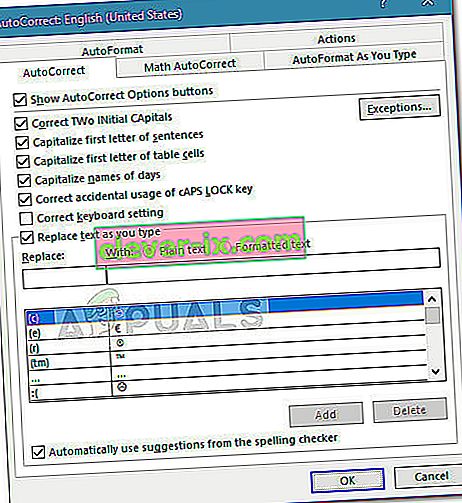
- Jakmile provedete požadované úpravy, stisknutím tlačítka Ok uložte změny a restartujte Word, abyste zjistili, zda byl problém odstraněn.